Brukerinnstillinger
Vis - Innstillinger - Bruker eller Vis - Innstillinger - Sikkerhet - Brukeradministrasjon ![]()
![]() Alle
som skal benytte programmet bør opprettes som brukere. Brukeren må opprettes
av en bruker med tilgang som systemadministrator eller superbruker via
,
men brukerinnstillingene kan deretter også tilpasses av den enkelte brukeren,
dersom brukerens rettigheter gir tilgang til dette. Dette bestemmes via
tilgangskontroller som systemadministrator setter opp.
Alle
som skal benytte programmet bør opprettes som brukere. Brukeren må opprettes
av en bruker med tilgang som systemadministrator eller superbruker via
,
men brukerinnstillingene kan deretter også tilpasses av den enkelte brukeren,
dersom brukerens rettigheter gir tilgang til dette. Dette bestemmes via
tilgangskontroller som systemadministrator setter opp.
![]() Brukeren kan åpne brukerinnstillingene
fra verktøylinjen i den enkelte modul. Du kan også komme til brukerinnstillingene
via .
Brukeren kan åpne brukerinnstillingene
fra verktøylinjen i den enkelte modul. Du kan også komme til brukerinnstillingene
via .
Hvem er administrator?
Systemet forutsetter at minst én bruker settes opp med full tilgang/superbruker. Når du velger full tilgang/superbruker, gjøres dette i et eget valg, mens dersom du skal opprette brukere som systemadministrator, gir du brukeren en tilgangsmal. Forskjellen er altså at en superbruker har tilgang til alt, mens systemadministrator har tilgang til funksjoner som naturlig hører inn under en systemadministrator sine oppgaver. Som regel vil en bruker som i brukerprofilen er markert med Full tilgang/superbruker også være den som administrerer systemet.
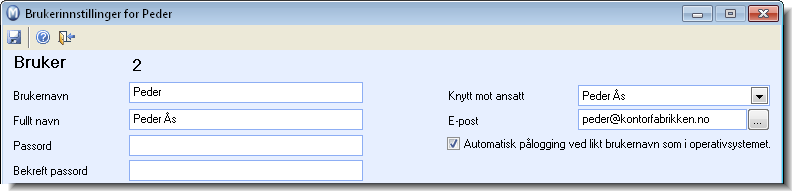
Brukernavn og passord
I brukeradministrasjon registreres den ansattes Brukernavn og Passord som skal brukes ved innlogging i programmet. Passordet må du skrive inn både i feltet Passord og i feltet Bekreft passord. Dette er for å forsikre at det gjeldende passordet er korrekt. Les mer i Brukernavn og passord.
Knytt bruker til ansatt
Du kan knytte brukeren til en ansatt i personalregisteret. Dersom brukeren ikke er opprettet som en ansatt, kan du opprette en ny ansatt ved lagring av brukeren. Les mer i Knytte bruker mot ansatt.
E-post
Her kan du skrive inn din e-postadresse. Adressen vil bli benyttet som avsender i din e-post fra programmet.
![]() Har du installert Microsoft Outlook®
kan du klikke på søkeknappen for å hente inn din e-postadresse fra din
brukerkonto der. Programmet kan integreres med Outlook. Les mer om e-post i Om e-post i programmet .
Har du installert Microsoft Outlook®
kan du klikke på søkeknappen for å hente inn din e-postadresse fra din
brukerkonto der. Programmet kan integreres med Outlook. Les mer om e-post i Om e-post i programmet .
Språk
Hver bruker kan bruke programmet i hans eller hennes Språk, hvis det ønskede språket er tilgjengelig. Merk at programmet må startes på nytt før innstillingene trer i kraft.
Automatisk pålogging ved likt brukernavn som i operativsystem
Merkes av om brukernavnet du benytter er likt det du benytter ved innlogging i Microsoft Windows®. På denne måten slipper du å måtte logge deg inn i Mamut Business Software ved oppstart.
Tilgangskontroll
Funksjonen for tilgangskontroll er utviklet med tanke på at det er flere brukere som benytter samme system. Ved hjelp av tilgangskontroller kan systemadministrator sikre at brukere ikke får tilgang til alle deler av systemet.
Innstillinger per modul (Brukerinnstillinger)
![]() I fanekortet Innstillinger per modul er brukerinnstillingene for hver enkelt modul samlet. Alle innstillinger som settes i brukerprofilen
gjelder kun den aktuelle brukeren. Innstillingene kan settes av brukeren
selv, eller av systemadministrator.
I fanekortet Innstillinger per modul er brukerinnstillingene for hver enkelt modul samlet. Alle innstillinger som settes i brukerprofilen
gjelder kun den aktuelle brukeren. Innstillingene kan settes av brukeren
selv, eller av systemadministrator.
Tjenester
Under fanekortet Tjenester kan du aktivere og deaktivere mobilbrukeren fra tjenesten Visma Mobile Scanner. Les mer om denne tjenesten i Om integrasjonen med Visma.net Expense.
Annet
I fanekortet Annet kan du sette flere innstillinger som kan være med å forenkle din oppstart og bruk av programmet.
Se også:
Åpne et vindu automatisk ved innlogging